Jak otevřít ExpressVPN účet a nainstalovat na Windows
Plány a ceny
První věc, kterou musíte udělat, je navštívit a kliknout na "Get ExpressVPN". Tím zobrazíte stránku s plány a cenami, kde si budete muset vybrat plán, který nejlépe vyhovuje vašim potřebám. V tomto případě je jediným rozdílem mezi jednotlivými plány délka předplatného a cena za měsíc. Roční předplatné vám poskytne nejlepší měsíční cenu.
Následně zadejte vaši e-mailovou adresu a dokončete proces platby. Poté obdržíte e-mail potvrzující vaši platbu s některými užitečnými odkazy.
Další věc, kterou uvidíte, je obrazovka pro zadání hesla. ExpressVPN navrhne automatické heslo, které si budete změnit, pokud budete chtít.
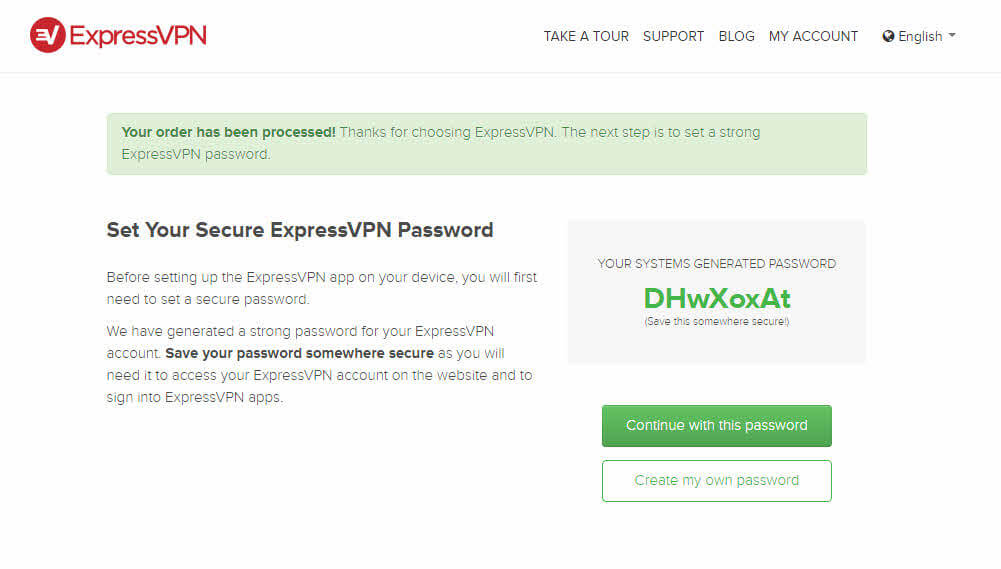
Posledním krokem před instalací je velmi důležitý a je relativně snadné jej přehlédnout, takže mu věnujte zvýčenou pozornost. Na obrazovce uvidíte aktivační kód, který je nutné zkopírovat a uložit pro pozdější potřeby. Poté jednoduše klikněte na stažení preferované verze aplikace v závislosti na zařízení a operačním systému, který používáte. U této ukázce budeme sledovat "Windows 7,8 a pozdější" proces instalace.
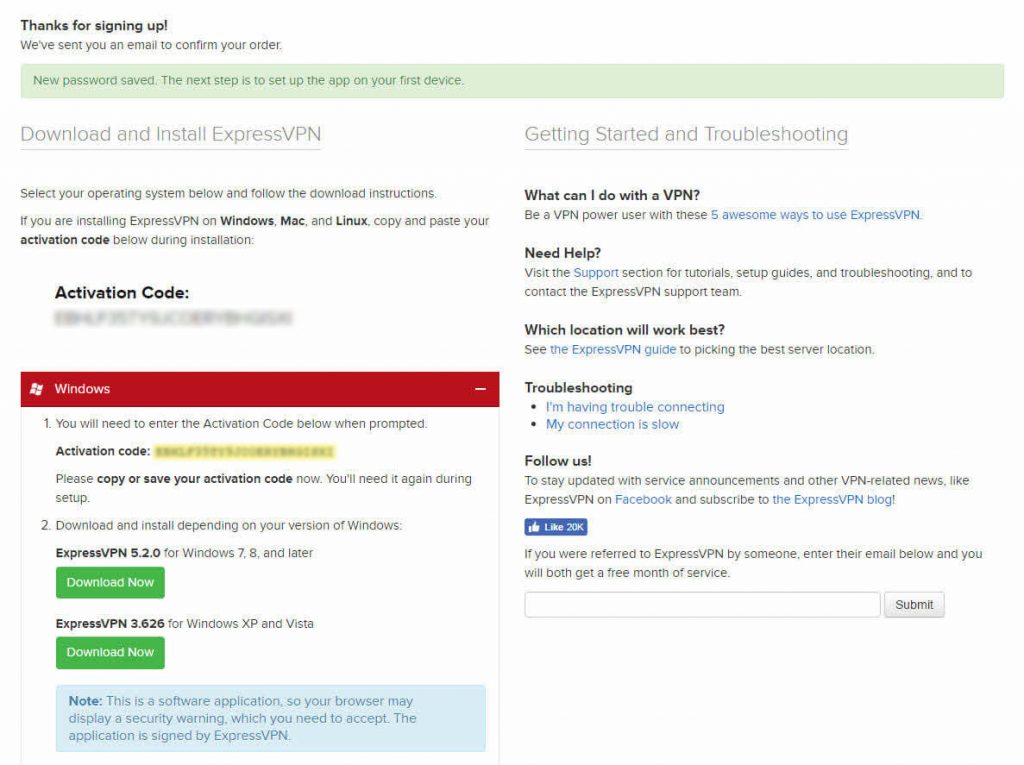
Instalační proces
Po dokončení stahování, otevře průvodce nastavením a postupujte podle pokynů: Klikněte na tlačítko Install, Next atd.
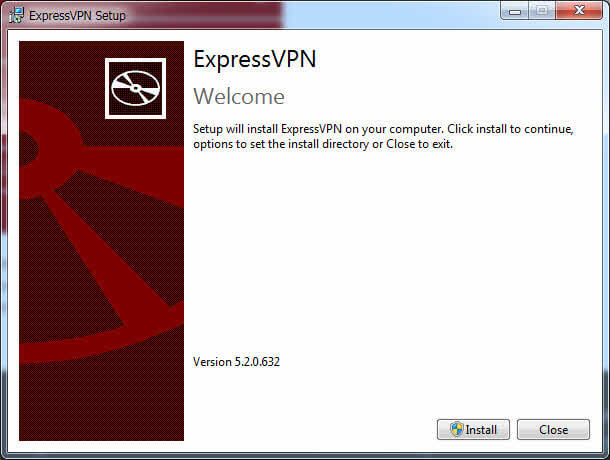
Během procesu instalace dojde k otevření dalšího průvodce nastavením, což je mírně matoucí. Nicméně, nebyla nutná žádná akce z mé straně a oba procesy se samy dokončily.
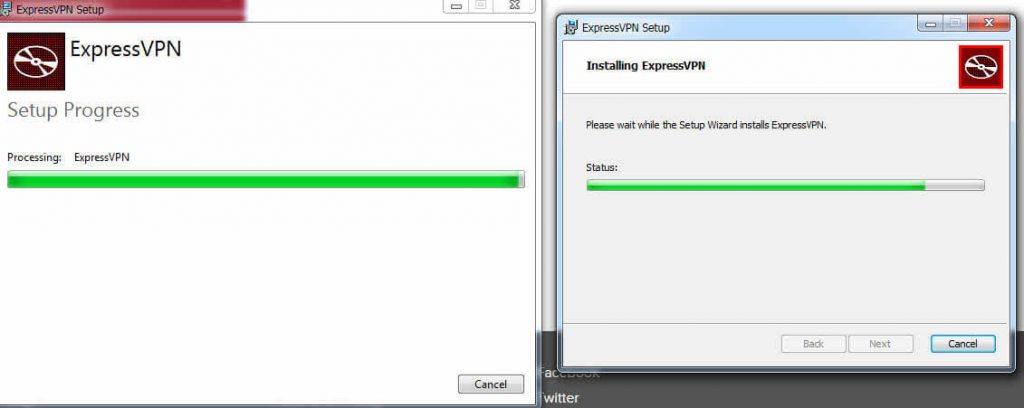
Konfigurace
Po dokončení instalace dojde k automatickému otevření ExpressVPN a bude vyžadovat zadání aktivačního kódu. Doufejme, že jste si tento kód dříve uložili. Pokud se tak nestalo, můžete vždy získat nový pomocí následujícího odkazu. Zadejte kód do textového pole a klikněte na "OK".
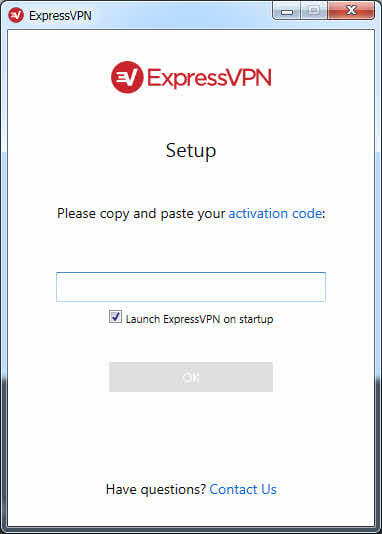
ExpressVPN následně pro vás navrhne doporučený server k použití. Kliknutím na tlačítko "connect" vás připojí k tomuto serveru nebo alternativně, kliknutím na tlačítko "select another location" vám nabídne seznam alternativních serverů na výběr:
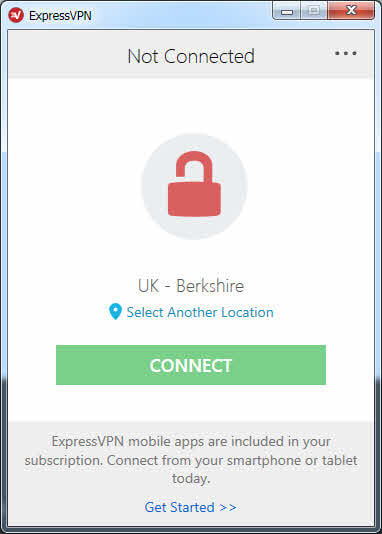
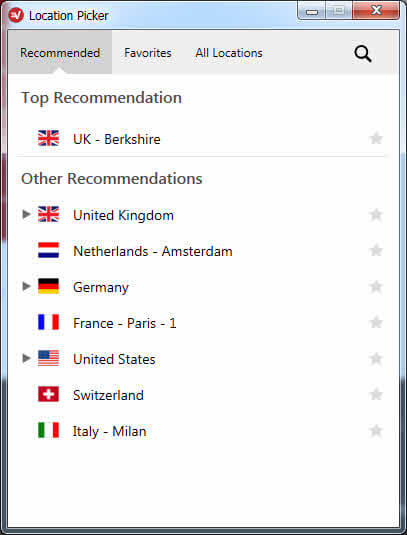
Chcete-li připojit další zařízení, jako například chytrý telefon nebo tablet, klikněte na tlačítko "Get started" v dolní části ExpressVPN okna. Jelikož je tato příručka určena pro uživatele Windows, nebudeme zacházet do větších detailů. To, co chceme zdůraznit, je, že předplatné ExpressVPN je možné použít na více zařízeních najednou, což je velmi užitečné.
Po kliknutí na tlačítko "connect" můžete bezpečně používat internet prostřednictvím ExpressVPN. Žádné další akce nejsou z vaší strany vyžadovány.
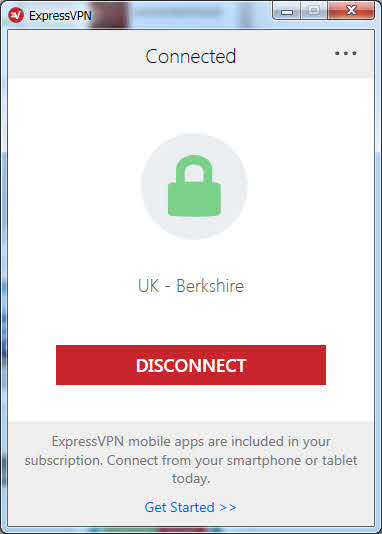
Vše je hotovo!
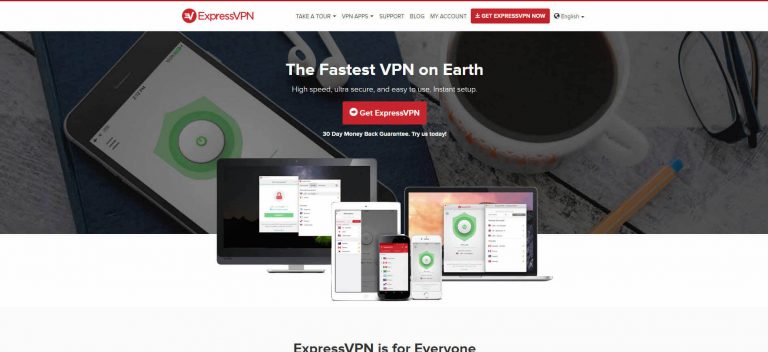




Napište nám komentář, jak tento článek vylepšit. Vaše zpětná vazba je pro nás důležitá!